Met Game Backup Monitor kun je automatisch een back-up maken van games
Als je vaak games op je computer speelt, moet je Game Backup Monitor eens bekijken. (Game Backup Monitor. )Het helpt je automatisch een back-up te maken van de configuratiebestanden van je games. Het is gratis en open-source software die beschikbaar is voor meerdere computerplatforms, waaronder Windows . Laten(Lest) we eens kijken hoe we het kunnen instellen en gebruiken om een back-up van games op Windows 10/8/7 te maken .
Er zijn veel games die alle bestanden in de cloud opslaan. Als u dergelijke spellen speelt, is het niet nodig om handmatig een back-up van de configuratiebestanden te maken. Er zijn echter veel games die alle bestanden op uw harde schijf opslaan. Als je harde schijf beschadigd raakt en je de harde schijf moet formatteren, verlies je alle bestanden van het spel. Daarom zou je een oplossing zoals Game Backup Monitor moeten kopen waarmee je je games naar een andere computer kunt verplaatsen door een back-up van de bestanden te maken.
Voorheen werd deze tool gebruikt om alle back-ups op de lokale computer op te slaan. Sinds kort zijn ze echter begonnen met het bewaren van de back-up in cloudopslag ( DOSBox ). Het beste is dat je ook een cloudopslag-app zoals Google Drive , OneDrive , Dropbox , enz. kunt installeren en die cloudopslag kunt gebruiken om het back-upbestand op te slaan.
Game Backup Monitor voor Windows-pc
Om een back-up te maken van games op Windows met behulp van de Game Backup Monitor -tool, moet je deze stappen volgen-
- Download en installeer Game Backup Monitor
- Stel het in met de juiste details voor de game-installatie
- Voer de back-up eenmaal handmatig uit.
Het is eenvoudig om Game Backup Monitor op uw Windows- computer in te stellen. Om te beginnen, download en installeer het. Na het openen zou je een venster als dit moeten vinden-
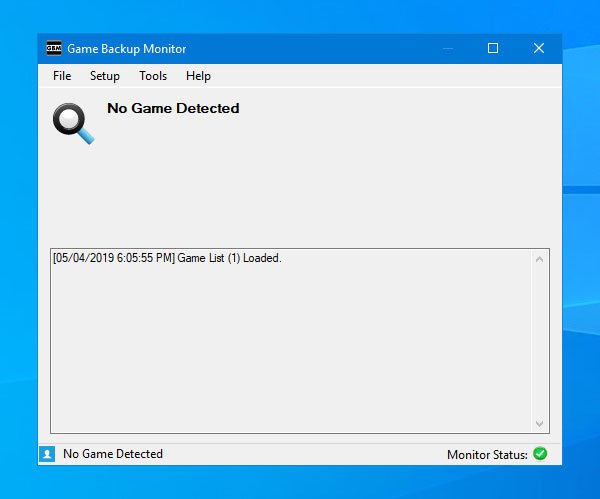
Nu moet je naar Setup > Game Manager gaan zodat je een game aan de lijst kunt toevoegen.
Het goede nieuws is dat het de configuraties biedt voor bijna 384 games. Dat betekent dat je de installatiedetails van de game niet handmatig hoeft te kiezen. Je kunt het spel uit de lijst vinden en het selecteren. Om dat te doen, klikt u op de knop Importeren(Import ) en selecteert u de optie Officiële lijst(Official List ) .
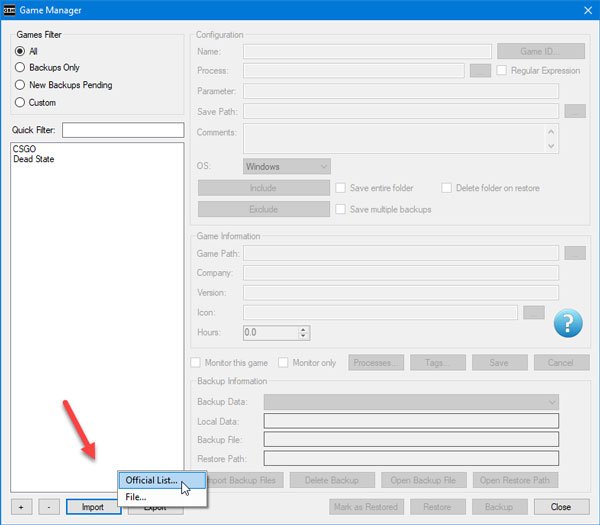
Als je een internetverbinding hebt, wordt de lijst met games weergegeven. Hier kun je de game selecteren die je op je computer hebt staan en waarvan je een back-up wilt maken. Om een spel uit de lijst te selecteren, markeert u het selectievakje en drukt u op de knop Importeren(Import ) .
Als u een geldige installatie heeft, wordt elk verplicht veld automatisch ingevuld. Als je een spel echter niet in de lijst kunt vinden, moet je deze stappen volgen om het handmatig te selecteren.
Klik in het Game Manager - venster op het plus(+) dat zichtbaar is onder het lege vak aan uw linkerkant. Nu moet je wat verplichte informatie invoeren, zoals de gamenaam, het proces (.exe-bestand/bureaubladsnelkoppeling), het pad opslaan(Save) (waarvan je een back-up wilt maken), het gamepad(Game Path) , enz.
Vergeet niet een vinkje te zetten in het selectievakje ' Gehele map opslaan(Save entire folder) ' . Dit is belangrijk als u niet weet van welk bestand u een back-up moet maken. Als u deze optie selecteert, wordt een back-up van de hele map gemaakt.
Vink ook het selectievakje Dit spel(Monitor this game ) volgen aan . Als je deze optie niet selecteert, wordt het spel niet gecontroleerd. Als je deze optie kiest, wordt het spel automatisch gedetecteerd en wordt er een back-up van gemaakt.
Of je nu kiest voor de automatische methode of de handmatige, je moet je setup een keer testen. Klik daarvoor op de knop Back(Backup ) -up in het Game Manager-venster.
Het duurt niet meer dan dertig seconden om een back-up van je spel te maken. Standaard slaat het het back-upbestand op in .7z-indeling en u kunt de back-up vinden in de map Documenten ( bibliotheekmap(Library) ).
Instellingen voor gameback-upmonitor
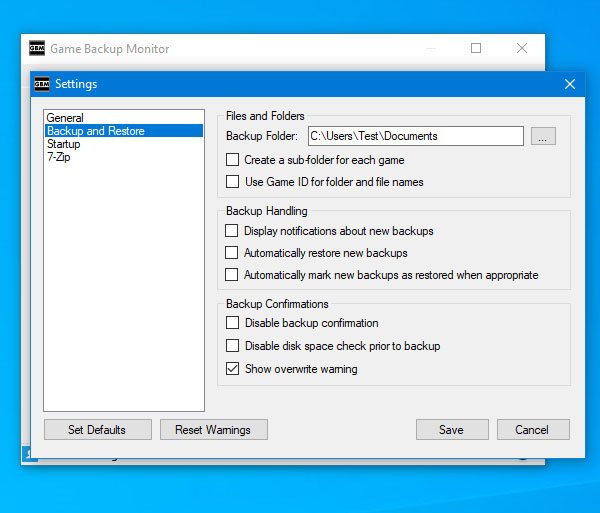
Game Backup Monitor biedt enkele belangrijke opties, zodat u het kunt instellen en uitvoeren volgens uw vereisten. Deze volgende opties en instellingen moeten door elke gebruiker worden gecontroleerd voordat het venster wordt gesloten.
- Stop Monitoring : Als u Bestand > Stop Monitoring inschakelt , wordt er geen back-up van uw games gemaakt. Vaak moet je de game misschien spelen zonder te worden gedetecteerd door deze tool. Op dergelijke momenten kunt u deze optie gebruiken om te voorkomen dat deze app uw spelwijzigingen controleert.
- Back-upmap wijzigen(Change backup folder) : zoals eerder vermeld, slaat deze tool alle back-ups op in uw map Documenten, een map Bibliotheek. Als u dit echter wilt wijzigen en u wilt cloudopslag of iets dergelijks gebruiken, kunt u de Instellingen(Settings) openen en naar de optie Back-up en herstel(Backup and Restore) gaan . Om Instellingen(Settings) te openen , moet je naar File > Settings gaan . Klik daarna op de betreffende knop en selecteer een locatie waar u uw back-up wilt opslaan.
Hier vindt u andere opties-
- Maak een submap voor elk spel(Create a sub-folder for each game) : standaard slaat het alle back-ups op in één map. Als je meerdere spellen hebt geselecteerd en je wilt ze categoriseren, dan kun je voor deze optie kiezen.
- Gebruik Game ID voor map- en bestandsnamen(Use Game ID for folder and file names) : Telkens wanneer u een game opzet, wordt er een Game ID gemaakt . Het kan worden gebruikt om een back-up een naam te geven.
- Laat deze app draaien bij het opstarten(Allow this app to run at startup) : Als je geen wijzigingen in je spel wilt missen, moet je deze app direct na het opstarten van je pc starten. Daarvoor kunt u deze ingebouwde optie genaamd Start automatisch bij inloggen gebruiken,(Start automatically on log-in,) die beschikbaar is in Settings > Startup .
- Compressieniveau wijzigen(Change compression level) : Standaard wordt de back-up niet gecomprimeerd. Als u echter weinig opslagruimte heeft en u een gecomprimeerde back-up wilt, kunt u naar Settings > 7-Zip gaan en een compressieniveau selecteren op basis van uw behoeften.
Considering all the features, Game Backup Monitor seems to be an excellent solution to backup games on Windows computer. You can download Game Backup Monitor from its download page.
Other similar freeware: GameSave Manager | SaveGameBackup.
Related posts
Game Fire maakt het mogelijk om je videogames te optimaliseren
Game Downloader voor Windows PC downloadt meer dan 100 gratis games
Red Eclipse is een gratis First Person Shooter Game voor Windows PC
Wise Game Booster helpt je gameplay te optimaliseren
Beste gratis Game Backup-software voor Windows-pc
Met ClickMonitorDDC kunt u de helderheid en het contrast van de monitor eenvoudig aanpassen
Gratis software om de gezondheid van de harde schijf te controleren en te controleren op mogelijke storingen
ArtMoney Game Cheater helpt je vals te spelen in een videogame
Hoe ShadowExplorer te gebruiken om schaduwkopieën te openen en te herstellen
Back-up, herstel, migratie van Oculus Rift-gamebestanden met vrBackupper
Spotify gebruiken in pc-games via Xbox Game Bar op Windows-pc
Back-up en herstel opstartsector en MBR met HDHacker
Hoe een back-up te maken van Steam-games
Beste gratis CPU Temperature Monitor en Checker-software voor Windows-pc
Gratis tools om je achterstand in videogames te beheren en weg te werken
Crackdown 3 Campaign Game Review: teleurstellende en zwakke verhaallijn
Met MiniTool ShadowMaker kunt u snel een back-up maken en gegevens herstellen
Monitor Windows Event Log-bestanden Controleren met SnakeTail tail-hulpprogramma
DiskGenius: partitiebeheer, gegevensherstel, back-upsoftware
Beste gratis game-opnamesoftware voor Windows 10
